本教程的制作不需要太多的图层操作。只需要在图层样式稍微设置一下即可。颜色及部分参数需要根据实际的文字大小自行设定。 最终效果
 1、新建一个800 * 600 像素文件,背景填充黑色,选择文字工具打上想要的文字,字体颜色用白色,效果如下图。
1、新建一个800 * 600 像素文件,背景填充黑色,选择文字工具打上想要的文字,字体颜色用白色,效果如下图。 
<图1>
2、双击图层面板,文字缩略图调出图层样式,参数设置如下图。部分参数需要根据字体的时候大小稍作修改。
投影:

<图2>
内阴影:

<图3>
斜面和浮雕:
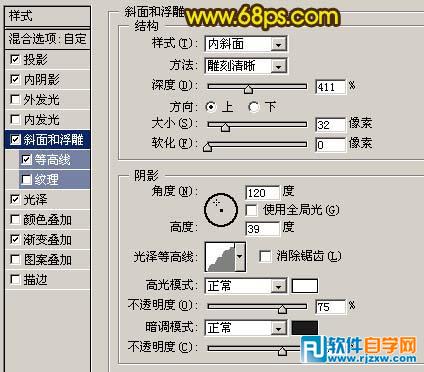
<图4>
本教程的制作不需要太多的图层操作。只需要在图层样式稍微设置一下即可。颜色及部分参数需要根据实际的文字大小自行设定。
 1、新建一个800 * 600 像素文件,背景填充黑色,选择文字工具打上想要的文字,字体颜色用白色,效果如下图。
1、新建一个800 * 600 像素文件,背景填充黑色,选择文字工具打上想要的文字,字体颜色用白色,效果如下图。 
<图1>
2、双击图层面板,文字缩略图调出图层样式,参数设置如下图。部分参数需要根据字体的时候大小稍作修改。
投影:

<图2>
内阴影:

<图3>
斜面和浮雕:
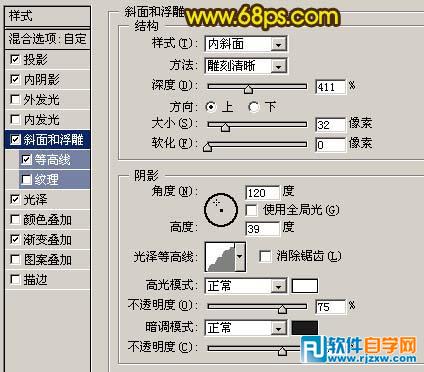
<图4>
本教程的制作不需要太多的图层操作。只需要在图层样式稍微设置一下即可。颜色及部分参数需要根据实际的文字大小自行设定。
等高线:
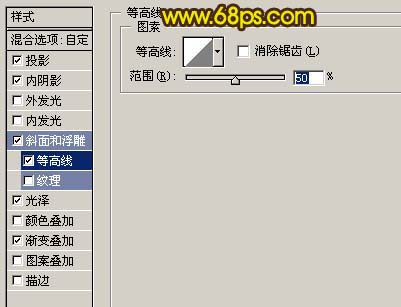
<图5>
光泽:

<图6>
本教程的制作不需要太多的图层操作。只需要在图层样式稍微设置一下即可。颜色及部分参数需要根据实际的文字大小自行设定。
渐变叠加及渐变色设置:

<图7>

<图8>
大致设好样式的效果图:

<图9> 2、把文字图层复制一层,清除掉图层样式,然后再双击图层调出图层样式,参数设置如下图。
混合选项:

<图10>
本教程的制作不需要太多的图层操作。只需要在图层样式稍微设置一下即可。颜色及部分参数需要根据实际的文字大小自行设定。
斜面和浮雕:
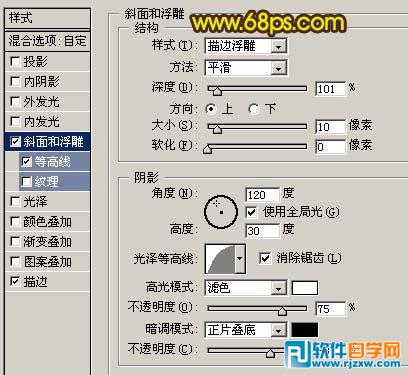
<图11>
等高线:

<图12>
渐变叠加:

<图13>

<图14>
此时的效果图:

<图15>
3、最后整体调整下颜色,完成最终效果。

<图16>




